Увеличение копии с помощью imageRUNNER ADVANCE
Копию, отсканированную с помощью imageRUNNER ADVANCE, можно отправить на принтер через FTP.
Включите FTP через Удаленный польз. интерфейс.
-
Запустите Удаленный польз. интерфейс.
-
Выберите Сист./лок.парам (System info and LAN settings).
-
Выберите Настройки сети (LAN settings).
-
Выберите Доп. настройка (Advanced setup).
-
Подтвердите запрос и выберите Да (Yes).
-
Выберите Настройка FTP (FTP settings).
-
Выберите Включить (Enable).
-
Установите флажки рядом с пунктами Исп. провер. подлин. (Use authentication) и Уст./изм.пароль (Set/change password), а затем введите имя пользователя и пароль.
Имя пользователя и пароль, введенные на этом этапе, используются для проверки подлинности FTP. Введите те же данные для настройки FTP на imageRUNNER ADVANCE.
-
Выберите OK.
Отобразится сообщение Подождите некоторое время. (Please wait momentarily), а затем будет выполнен возврат к главному экрану.
-
Закройте веб-браузер.
Настройте параметры увеличения на панели управления.
-
Выберите
 Параметры устройства (Printer settings) на экране НАЧАЛО.
Параметры устройства (Printer settings) на экране НАЧАЛО. -
Выберите Параметры печати (Print settings).
-
Выберите Параметры прям. печати с FTP (Direct print settings from FTP).
-
Выберите номер для настройки.
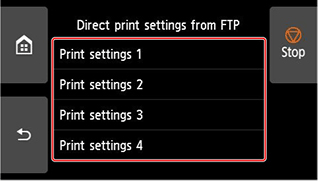
См. два следующих способа настройки увеличения.
Сканирование и увеличение копии
-
Поместите копию на стекло рабочей поверхности или устройство подачи imageRUNNER ADVANCE.
-
Выберите Сканировать и отправить (Scan and Send).
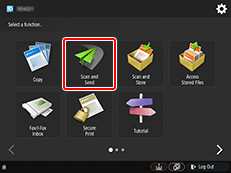
-
Выберите Новый адресат (New Destination).

-
Выберите Файл (File).
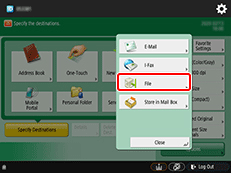
-
Выберите FTP в раскрывающемся списке Протокол (Protocol).
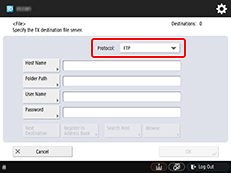
-
Укажите данные для настройки.
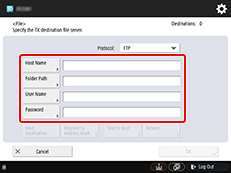
Введите IP-адрес принтера в поле Имя хоста (Host Name).
 Примечание.
Примечание.- Рекомендуется задать фиксированный IP-адрес для принтера.
Введите "./folderN" в поле Местонахождение папки (Folder Path). ("N" — номер параметра печати, заданного на экране Параметры прям. печати с FTP (Direct print settings from FTP) на принтере.) Например, чтобы указать путь для Параметры печати 1 (Print settings 1), введите "./folder1". Для Параметры печати 2 (Print settings 2) введите "./folder2".
Используйте те же Имя пользователя (User Name) и Пароль (Password), которые вы установили для проверки подлинности FTP в "Удаленном польз. интерфейсе".
-
Выберите OK.
-
Выберите кнопку настройки формата файла.
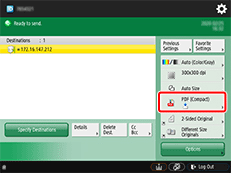
-
Выберите Формат файла (File Format).
Выберите PDF или JPEG.
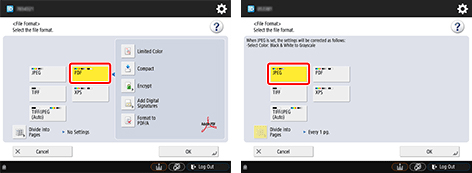
 Примечание.
Примечание.- Если вы выбрали PDF, снимите флажки рядом с пунктами Компактный (Compact) и Кодирован. (Encrypt).
-
При необходимости задайте значения параметров.
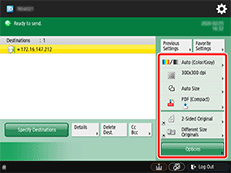
 Внимание!
Внимание!- Выберите 300x300 т/д (300x300 dpi) или 600x600 т/д (600x600 dpi) в качестве разрешения.
-
Нажмите
 (Пуск).
(Пуск).Если оригиналы находятся на стекле рабочей поверхности, нажмите
 (Пуск), чтобы отсканировать каждый оригинал.
(Пуск), чтобы отсканировать каждый оригинал. -
По завершении сканирования выберите Начать отправку (Start Sending).
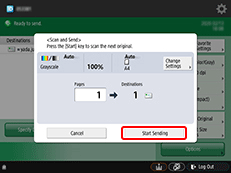
Отсканированные оригиналы отправляются на принтер, и начинается печать.
 Примечание.
Примечание.
- Рекомендуется зарегистрировать настройки в разделе Часто используемые параметры (Favorite Settings).
